當前位置:首頁 > 幫助中心 > 怎么一鍵U盤重裝系統-如何一鍵U盤重裝系統
怎么一鍵U盤重裝系統-如何一鍵U盤重裝系統
怎么一鍵U盤重裝系統?以往光盤重裝系統確實很難,但是現在用u盤啟動盤操作的話,就簡單很多了。你不用擔心會有看不懂的英文,也不用擔心操作復雜,因為u盤啟動盤重裝系統已經經過了大量的優化,即便是電腦新手也能快速學會操作。那下面就一起來學習如何一鍵U盤重裝系統。
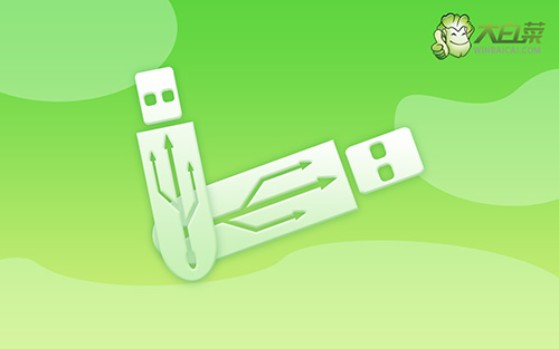
一、重裝系統工具
鏡像版本: Windows 10專業版
工具軟件:大白菜u盤啟動盤制作工具(點擊紅字下載)
二、重裝系統準備
1、制作U盤啟動盤時,需要正確選擇啟動模式。大多數電腦默認支持USB-HDD模式,但根據具體情況,也可以選擇其他模式。
2、制作U盤啟動盤時,注意選擇合適的分區格式。通常情況下,默認選擇NTFS格式,以確保兼容性和性能。
3、如果需要獲取系統鏡像文件,建議訪問“MSDN我告訴你”網站。該網站提供多個版本的Windows系統鏡像,供你根據需求自行下載,確保下載到安全可靠的鏡像文件。
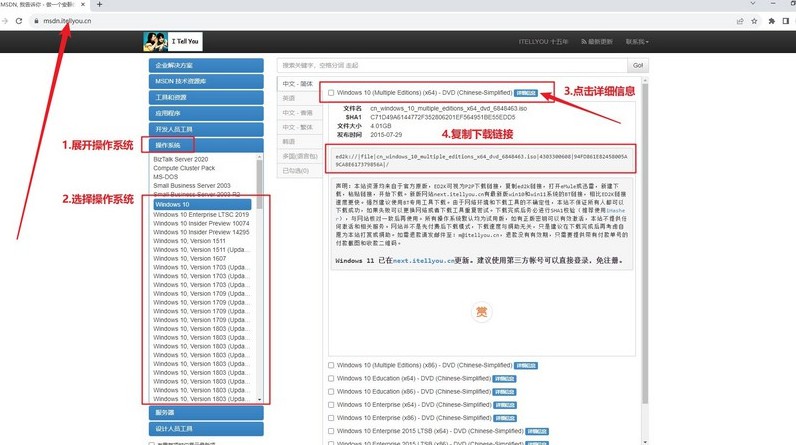
三、重裝系統步驟
大白菜U盤制作步驟詳解:
1、訪問官方網站并下載大白菜U盤啟動盤制作工具,解壓下載的文件到你的電腦桌面。
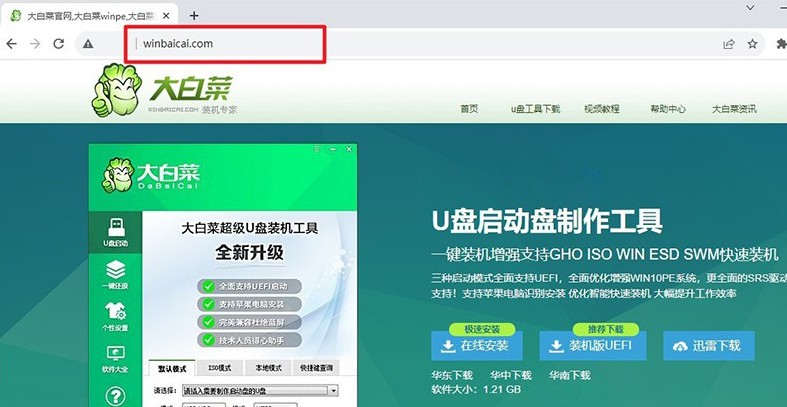
2、將空白的U盤插入電腦,打開下載的制作工具,一般模式設置,直接制作U盤啟動盤即可。
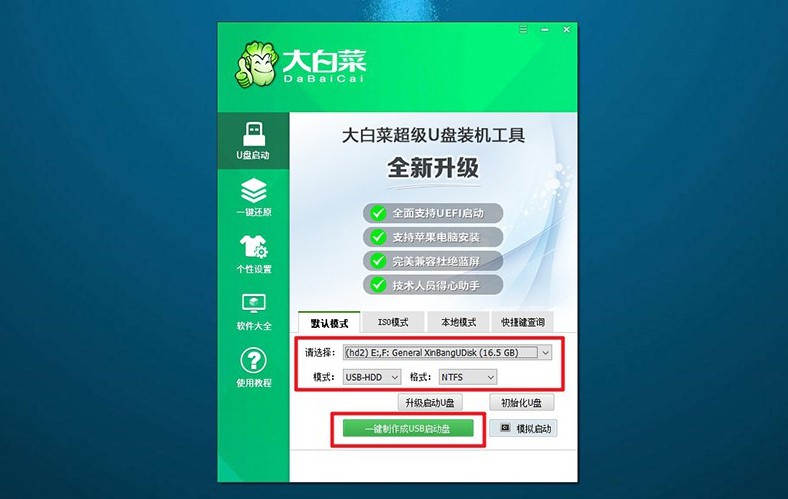
大白菜U盤啟動步驟詳解:
1、查找適用于你電腦型號的u盤啟動快捷鍵,可以參考提供的快捷鍵表格。
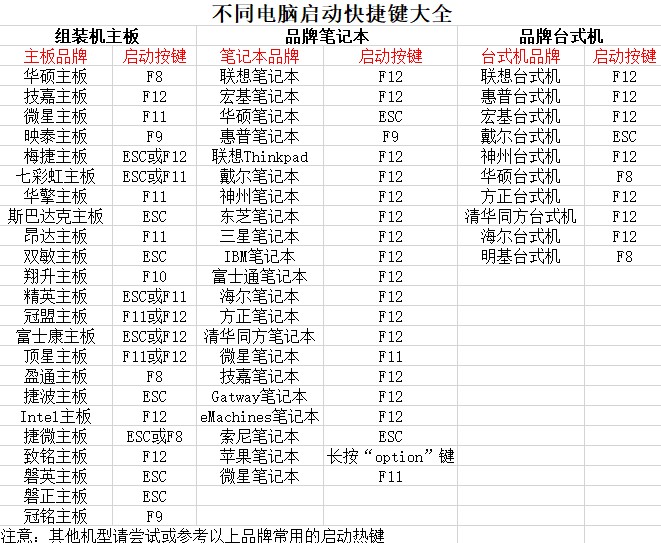
2、大白菜U盤啟動盤插入電腦,重啟并使用找到的快捷鍵進入啟動項設置界面,在界面中選擇U盤并回車。
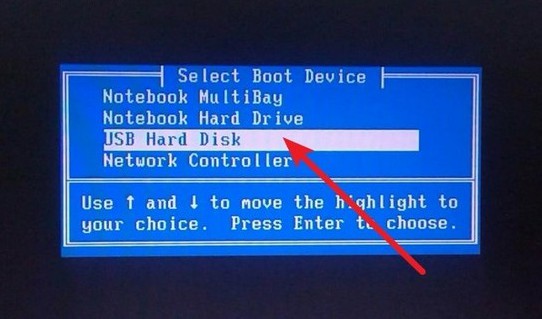
3、在大白菜主菜單中,選擇與【1】選項,并按下回車鍵。
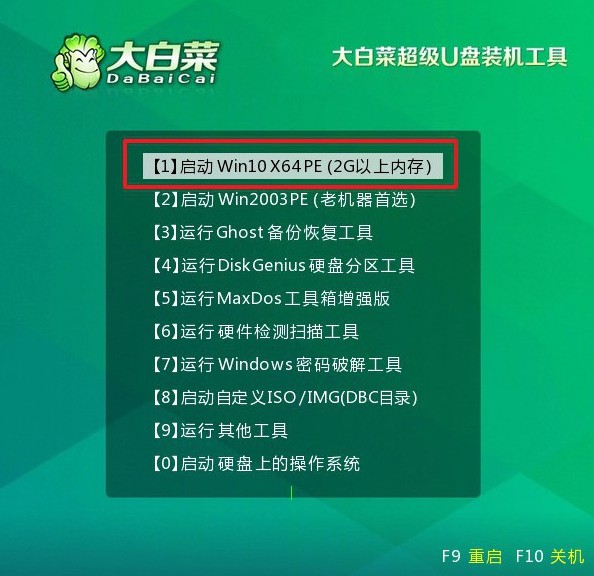
大白菜U盤重裝步驟詳解:
1、進入大白菜WinPE桌面后,打開系統安裝軟件,設置系統安裝路徑為C盤,然后點擊“執行”按鈕。
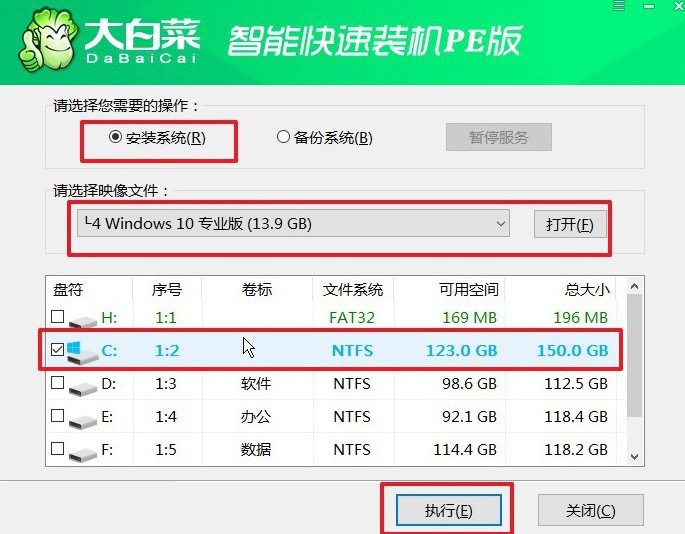
2、確認系統還原界面默認設置,直接點擊“是”以繼續操作。
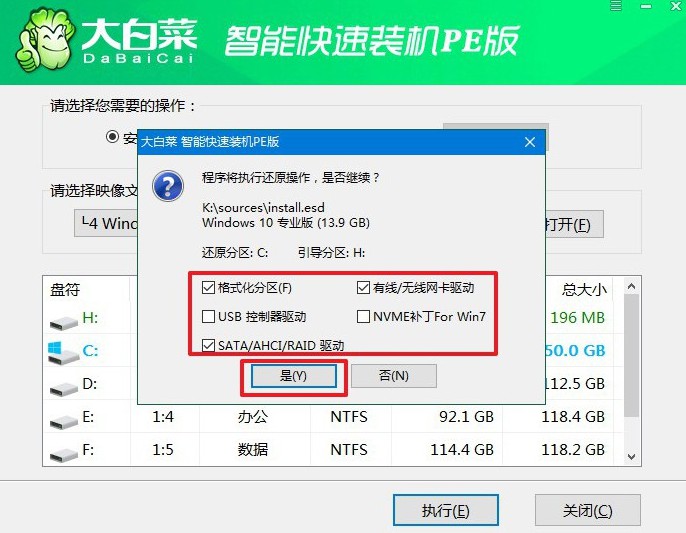
3、在系統安裝和部署過程中,不要忘記勾選“安裝完成后自動重啟”選項。
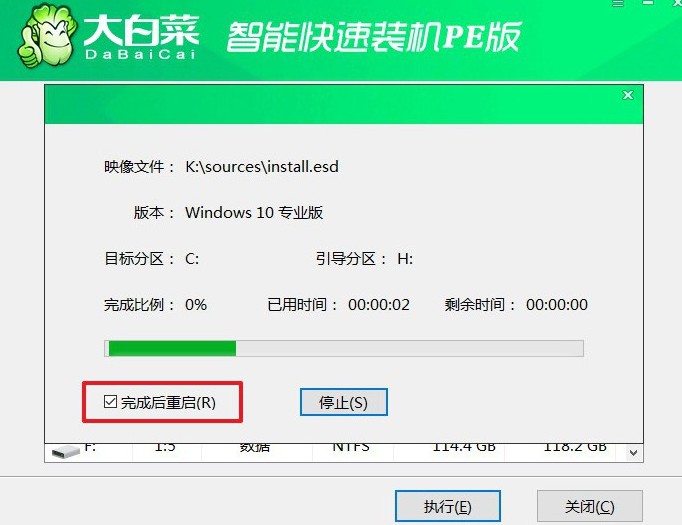
4、完成上述步驟后,請耐心等待電腦自動完成剩余的操作。在電腦第一次重啟時,請記得拔出U盤,以免影響后續操作。

上面的操作,就是本次如何一鍵U盤重裝系統的全部內容了。現在,很多人都還是覺得重裝電腦系統很復雜,但其實隨著科技的進步,重裝系統已經變得非常容易,即使是技術小白也能輕松上手。所以,大家也來學習一下怎么操作吧。

